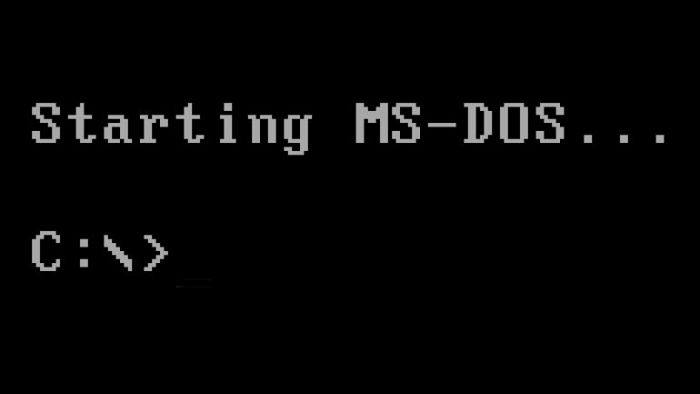Los comandos de Ms-DOS
Cuando accedes por primera vez a un ordenador con Ms-DOS, DR-DOS, FreeDos o cualquier variante, después de ver pasar un montón de textos que no se entienden a primera vista, pero que sabes que están haciendo cosas para que el ordenador arranque, te quedas mirando un «A:\>» o con suerte «C:\>» seguido de un guion bajo parpadeante.

¿Y ahora que?
Pues ahora toca escribir, porque no hay ratón a la vista en la pantalla ni un icono al que clicar.
Para que el ordenador haga algo hay que decírselo y no es como hablar con SIRI o ALEXA, hay que teclear comandos, que son las ordenes para que el ordenador haga cosas.
Como siempre que uno está perdido, lo primero es saber donde estás, eso te lo chiva la letra que está delante del «:\>», una A o una B son las disqueteras, la C es el disco duro, la D normalmente el CDROM, aunque esto puede variar si tienes más o menos disqueteras, más o menos discos o simplemente no hay CDROM.
Ahora que sabemos donde estamos hay que saber que nos rodea, y para eso usamos el comando que explico hoy: DIR.
En realidad un apunte antes de explicarlo, los comandos tienen dos partes, la primera, el comando en si mismo, y la segunda, los modificadores, que son los que concretan la acción que hará el comando, un aviso, en caso de duda «?».
Ahora sí, DIR, que a simple vista a todos nos sonará como DIRectorio, y no está nada lejos ya que es el comando para listar Directorios. Pues escribimos DIR (las mayúsculas no son obligatorias), y la respuesta es un montón de líneas de texto que pasan demasiado rápido y no podemos leer hasta que se paran, al no tener ratón, no podemos subir a ver que hay más arriba, fuera de la pantalla.
Para poder leer esas cosas, vamos por los modificadores, en Ms-DOS los modificadores se indican con una «barra» (Shift+7) y detrás lo que queremos que haga, parar al llenar la pantalla en este caso, y nunca mejor dicho ya que el modificador adecuado es «P», así que ponemos DIR/P ¿Todo junto?¿Separado? Ms-DOS es una máquina y se come cualquier variante que queramos hacer, solo hay que cumplir que la barra y la letra han de estar juntas. Al pulsar Intro la pantalla se llena y no pide que pulsemos cualquier tecla para continuar, maravilloso, ahora sabemos lo que pone al principio.
¿Qué otras cosas podemos hacer?
Un montón, mostrar por columnas con /W, ordenar los listados ¿No te habías fijado que no tiene mucho sentido? pues /O es la solución y, ¡cuidado! porque este modificador tiene más modificadores, que se escriben juntos, N para nombre, D para fecha, G para los directorios, E para ordenar por extensión, S para de más pequeño a más grande, y se pueden combinar haciendo un /ONE, que es muy útil para buscar los programas, spoiler, se puede hacer de otra forma mucho mejor, podemos mostrar los listados sin información con /B ¿Para que? muy útil si quieres utilizar esa información para generar acciones automatizadas; probemos con «/S» y ya podemos rezar para estar en «A» y no en «C» ya que esto lista todos los directorios y subdirectorios desde el lugar en que estamos, el disquete suele ser más rápido en el disco duro parece mentira la de archivos que hay, si somos pejigueros podemos poner siempre /L al final y así todo será en minúsculas, que a mi no me gusta que me griten y es un hecho que las mayúsculas son gritar.
En los listados que hemos visto (que no he descrito ni explicado) se nos ha facilitado mucha información, distribuido en columnas nos dice el nombre, la extensión en caso de ser un archivo, indica si es un directorio, el tamaño y la fecha y hora de creación.

Estos datos son lo que se usan a la hora de aplicar los modificadores, pongamos que queremos ver que hay en otro directorio, pues ponemos DIR NOMBRE_DEL_DIRECTORIO o tal vez solo queremos listar un tipo de archivo, los ejecutables por ejemplo, pues añadimos un .EXTENSION, con esto, podemos encontrar los ejecutables de una carpeta dir.exe y así saber el comando para iniciar el juego o aplicación.

¿Algo más? Sí, solo una cosita, los comodines, estos nos permiten usar variables en los comandos, * significa cualquier cosa, ? significa una cosa, si queremos encontrar una carpeta pero solo sabemos la primera letra, podemos buscar DIR W* y solo nos listará aquellos archivos y directorios que comiencen por W, en el caso del signo de interrogación DIR W?, solo nos mostrará aquellos que tengan dos letras y la primera sea W.
Ahora queremos entrar a una carpeta para abrir nuestro programa, eso otro día, que para cambiar de directorio hay que usar otro es otro comando.
Solo para acabar, recordáis que que os he dicho al principio ‘en caso de duda «?»‘, pues es el modificador por excelencia, /? muestra la ayuda de los comanDOS y casi todos lo tienen.

Como apunte final, si probáis todo esto de Windows (Inicio de Windows y escribir «CMD»), veréis que todos siguen funcionando, son la base de todo, y en esta base hay que destacar un modificador especial que no aparece en el listado de antes (que es de Ms-DOS6.22), el «/X», que nos agrega una columna extra con el nombre del archivo en el estándar de Ms-DOS de 8.3, 8 caracteres para el nombre, punto y tres letras para la extensión.